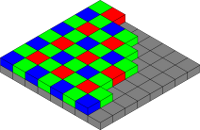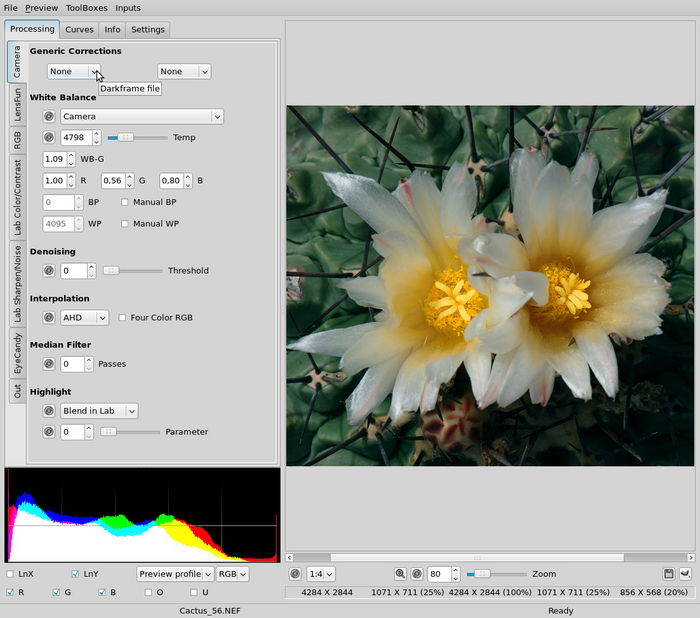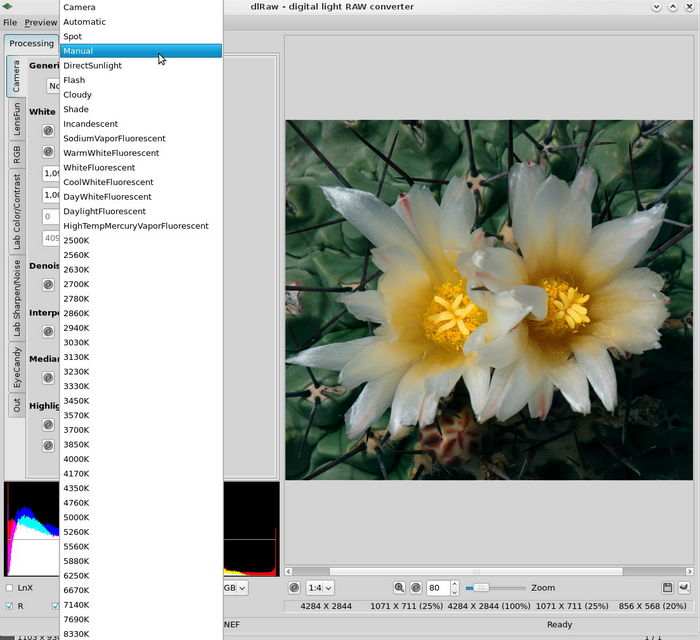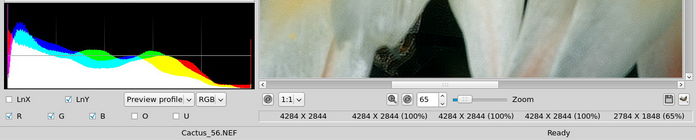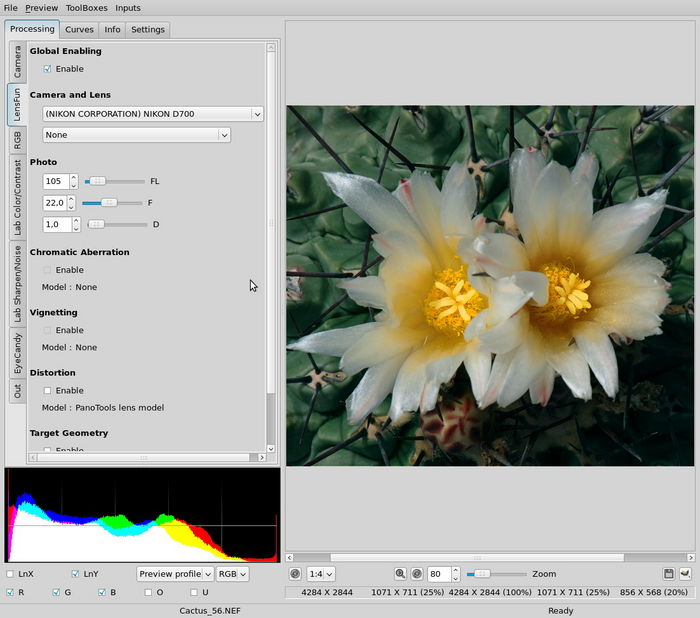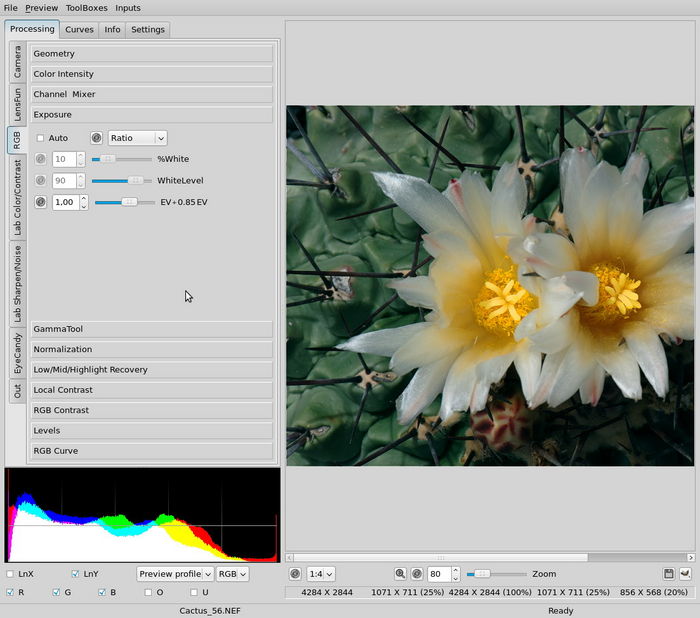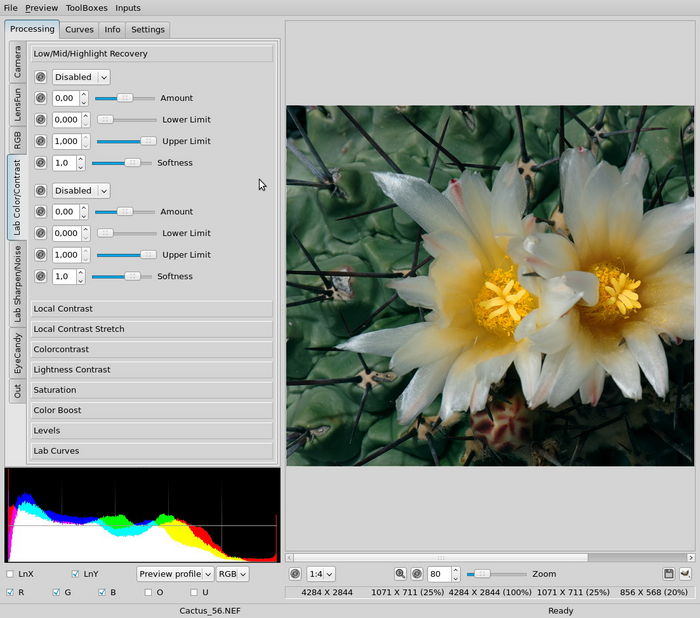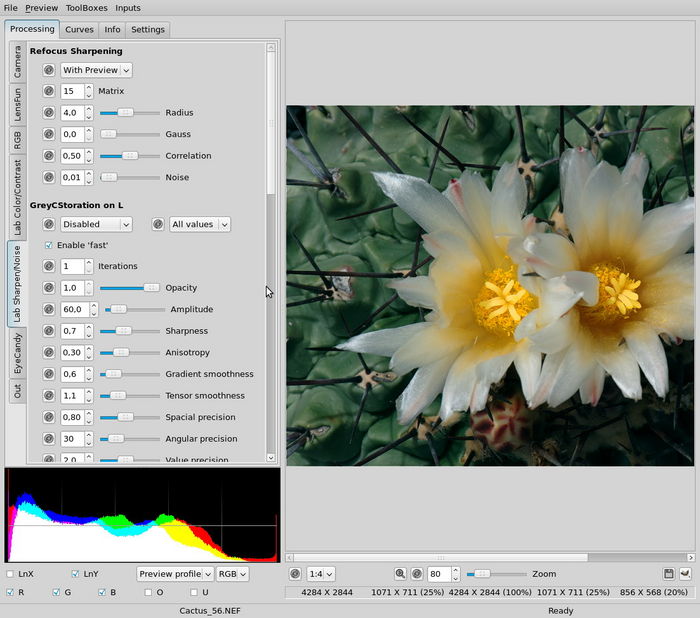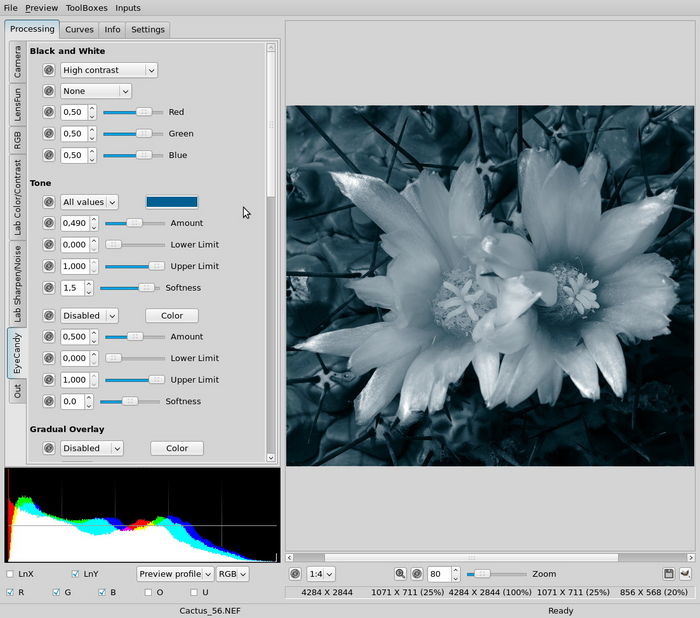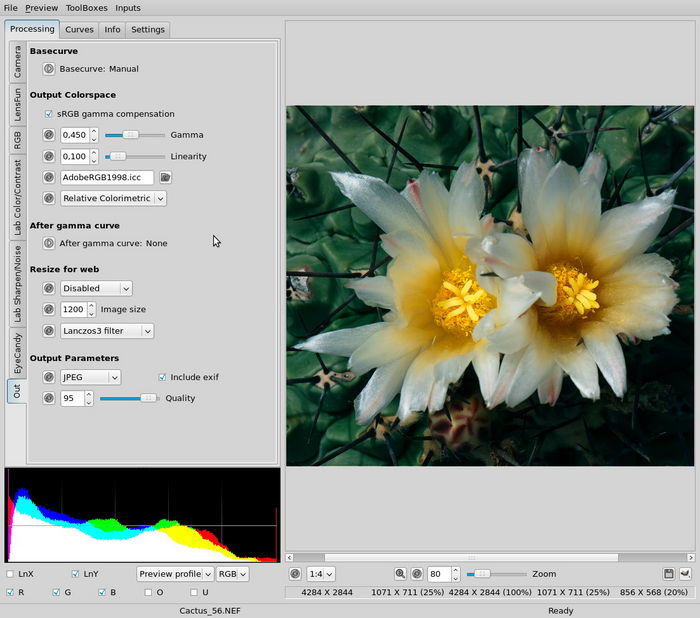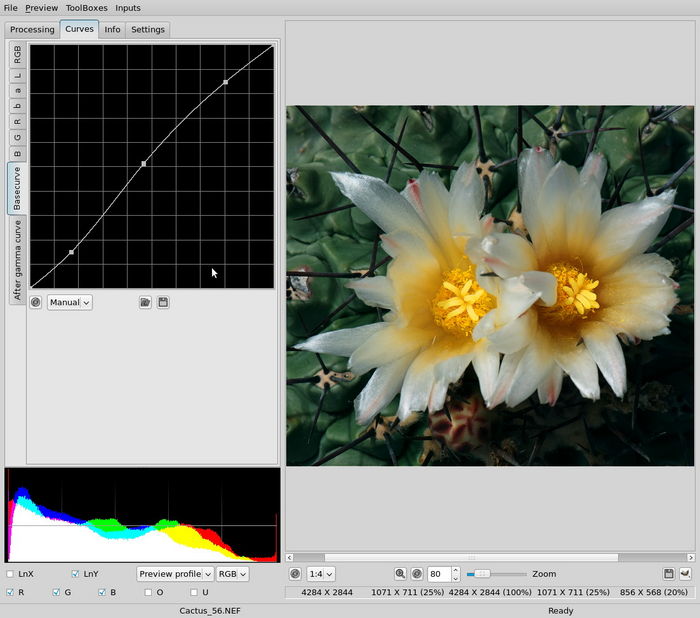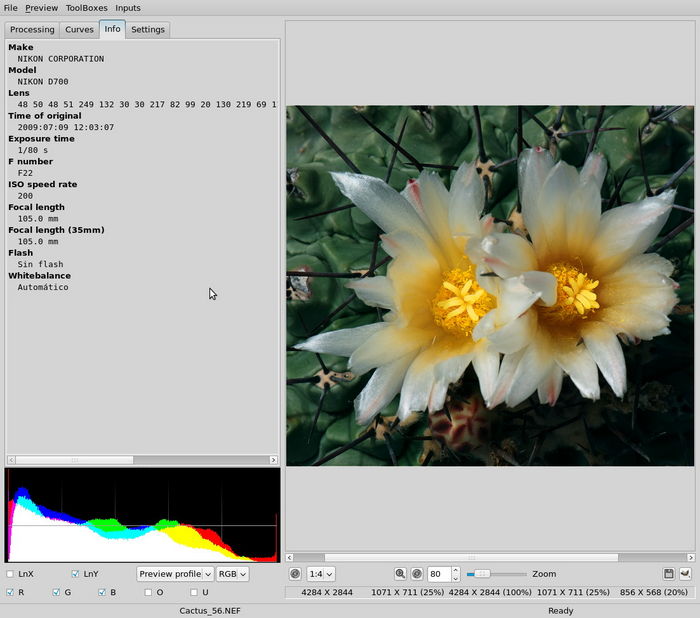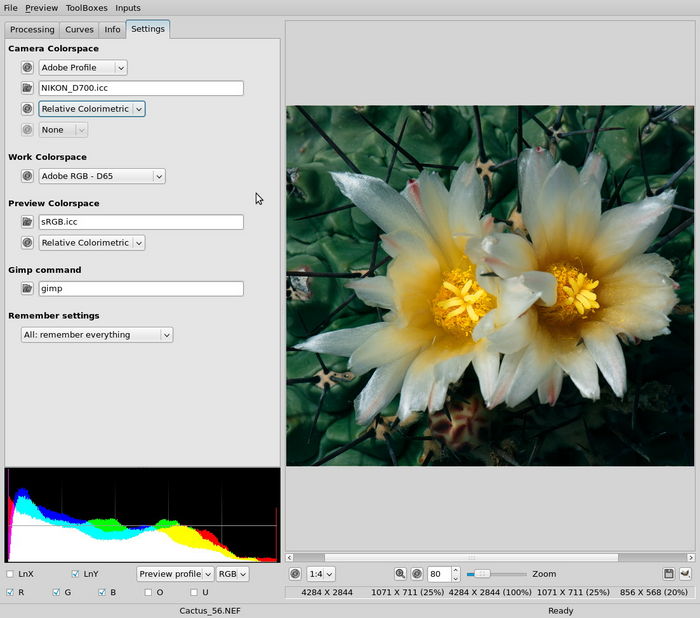Todos sabemos que para conseguir los resultados más potentes de nuestras cámaras de fotos digitales es necesario trabajar en formato raw. Para convertir estos raw a un formato de imagen estándar se usan programas conversores de raw que permiten modificar y ajustar multitud de parámetros más que ningún otro formato de imagen con la menor pérdida de calidad posible y además de una manera no destructiva.
dlRaw es uno de estos reveladores de raws que en este caso recuerda estéticamente al estilo del conocido Bible pero con una licencia GNU GPL. Es decir, es libre.
Este detalle fundamental es la razón del presente artículo.
dlRaw se basa en… el conversor de raw de Dave Coffin DCRaw y en algunos conceptos de UFRaw. Precisamente la idea original del autor, Jos De Laender era mostrar de la manera más clara posible el flujo de proceso del programa y su documentación para facilitar la colaboración de la comunidad, que el estimaba que no se daba de la mejor manera en el ámbito de UFRaw. Posteriormente estos esfuerzos derivaron en la inclusión y desarrollo de complementos externos como reductores de ruido, algoritmos de enfoque y demás, que han hecho que el creador del proyecto se retire del mismo por no compartir plenamente esta linea.
Sin embargo esto ha hecho que como usuarios podamos disfrutar de un revelador con algunas características que echamos de menos en UFRaw como: ajustes de enfoque y nitidez (además con diversos métodos como filtros paso alto, máscara de desenfoque y más), ajustes de curvas por componentes RGB y Lab, reductores de ruido (GreyCStoration), correción de lente mediante lensfun (aunque esta ya esté también disponible en ufraw para compilar) y procesamiento por lotes desde la interfaz gráfica. Por supuesto también comparte muchas características de UFRaw.
En cuanto probemos esta aplicación nos daremos cuenta de que precisamente una de sus características es la abundancia de parámetros que se pueden ajustar. Esta, pienso, es a la vez su virtud y su defecto.
Para empezar a usar dlRaw lo primero que hay que hacer es compilar la aplicación. Podemos descargar el tarball de la última versión desde la web del proyecto en sourceforge:dlRaw.
Podemos compilarla tanto en linux como en windows, sin embargo en el presente artículo nos centraremos en el caso del sistema operativo libre. En la página del proyecto viene ampliamente explicado el proceso para hacerlo en el sistema propietario.
Una vez descargado el archivo comprimido lo extraemos en la carpeta donde deseemos trabajar y a continuación comprobamos que tenemos las siguientes librerías necesarias:
libqt4
libjpeg62-dev
liblcms1-dev
liblexiv2-dev (libexiv2-dev en mi ubuntu)
compilador g++
Hasta aquí las que figuran en la documentación. Yo tuve que instalar también estas:
ccache
libmagick++-dev (tiene algunas otras librerías asociadas)
qt4-qmake
libqt4-dev
Hay que resolver algunas dependencias, si no sabes como hacerlo lo mejor es usar synaptic o similar.
A continuación desde una consola y en la carpeta donde descomprimimos el archivo ejecutamos qmake y después make.
Con esto concluirá el proceso y podremos lanzar la aplicación ejecutando el archivo dlRaw que se encuentra en la carpeta de trabajo. Si quieres poder exportar el revelado directamente a gimp deberas pegar en la carpeta de plugins de gimp (generalmente /home/tuusuario/.gimp-2.6/plug-ins) el archivo dlGimp generado en la carpeta de trabajo.
Una vez lo ejecutemos, con File>Open podemos abrir el raw que queremos revelar y empezar a trastear.
Cuando terminemos podemos exportar nuestra foto a .jpg o .tif (a 8 o 16bits) con el botón del icono del diskette abajo a la derecha, mandarla a gimp con el boton inmediatamente a su derecha o guardar un archivo de configuración (job file) .dlj que nos servirá como base si lo deseamos para un proceso por lotes (batch).
Estos procesos también pueden llevarse a cabo desde File. En el resto de desplegables podemos configurar un poco el comportamiento de organización y visualización de las herramientas.
Pasemos ahora a dar un vistazo general de los parámetros de ajuste que tiene el programa.
Vemos que está organizado en base a un grupo de pestañas horizontales, algunas con pestañas verticales anidadas, un histograma, una barra con ajustes de zoom y una ventana de previsualización.
Cuando abramos nuestra foto la primera pestaña que veremos será la de Procesing con la subpestaña Camera. En ella podemos realizar correciones genéricas como cargar un "Darkframe" y lo que dlRaw llama "Bad pixels file" para corregir píxeles quemados y ruido del sensor.
También tenemos un completo ajuste del Equilibrio de blancos (parece que basado en UFRaw) con muchas situaciones preconfiguradas y ajuste manual tanto del punto blanco como del negros.
A continuación tenemos otro grupo de ajustes como Denoising, Interpolation, Median Filter y Highlight. Todos ellos orientados a los ajustes iniciales de conversión del raw y su representación: interpolación de los píxeles, reducciones de ruido y artefactos y comportamiento en la representación de altas luces.
Para ayudarnos en nuestros ajustes en la parte inferior tenemos un histograma muy configurable y un activador de avisadores de sobre y subexposición que se reflejan en la ventana de la derecha donde vemos un previo de la imagen en la que estamos trabajando.
Es importante destacar que en dlRaw casi todos los ajustes se realizan sobre un previo, y que podemos trabajar sobre una reducción a 1:4 del tamaño original, cuando terminemos podemos variar este parametro a 1:1 para comprobar el resultado a tamaño completo y entonces exportar el resultado. De esta forma se reduce el tiempo de proceso.
Además algunos de los ajustes pueden realizarse indicando que no se hagan efectivos hasta el procesamiento final, justo antes de la exportación.
A la derecha de este ajuste tenemos los controles habituales de nivel de zoom sobre la imagen del previo.
En la siguiente subpestaña LensFun tenemos como su nombre indica los ajustes de este plugin de corrección de lentes. Si tienes la suerte de utilizar material listado en las bases de datos de LensFun podrás aprovechar su potencia para corregir aberraciones ópticas diversas como distorsiones geométricas, cromáticas y viñeteos.
En la subpestaña RGB podemos realizar ajustes de geometría y reencuadre de la imagen como recortar con una relación de aspecto determinada, girarla libremente, voltearla horizontal y verticalmente e incluso utilizar unas plantillas de la regla de los tercios, la proporción aurea y de diagonales para guiarnos en nuestro reencuadre.
Así mismo tenemos unos parámetros de Intensidad de Color, Mezclador de canales, corrección de la exposición, Gamma y linealidad, normalización de color, recuperación de altas, medias y bajas luces, contraste y niveles de negros y blancos que actuan sobre la imagen en modo RGB.
Estos ajustes se repiten en la siguiente subpestaña LAb Color/Contrast pero esta vez actuando en modo Lab.
A continuación tenemos la subpestaña Lab Sharpen/Noise en la que encontramos una de las secciones potentes en cuanto a lo que suele echar en falta en otros reveladores raw.
En ella podemos trabajar con reductores de ruido como GreyCStoration y Wavelet Denoising con todos los parámetros posibles. También tenemos herramientas como USM (máscara de desenfoque), Filtro paso alto y otras menos conocidas para entresacar la nitidez que se oculta en el raw.
En la misma subpestaña por último tenemos un generador de ruido llamado Film grain simulatión con unos resultados creativos bastante interesantes que realmente recuerdan al grano de la época de la película química.
Todos estos ajustes se realizan también sobre el modo LAB, que parece que es en el que mejores resultados se obtienen.
En la subpestaña EyeCandy nos encontramos con varias e interesantes herramientas. Una de ellas es una herramienta de conversión a blanco y negro que lejos de ser un simple mezclador de canales incluye tanto un simulador de filtros (los tradicionales del b/n: rojo, amarillo, naranja, verde y azul) como un selector de modos: Baja y Alta sensibilidad, Hiperpancromático, Ortocromático, Alto contraste, retrato, Paisaje y algunos más. Muy completo y con buenos resultados.
Tenemos también una herramienta de ajuste de tonos para sombras, luces y tonos medios por separado que nos permitirá realizar virados de una manera muy versátil, un ajuste de superposiciones graduadas (ajustes de luz simulando un filtro degradado con diferentes tonos, densidades y ángulos), un ajuste de viñeta para crear un viñeteo artificial, un generador de softglow algo parecido al tradicional efecto flou y un nuevo ajuste de intensidad de color que desconozco que diferencia tiene con los anteriores.
La última subpestaña es la Out donde definimos algunos parámetros del espacio de color de salida de la imagen, el reescalado para web y su algoritmo y los ajustes de compresión del .jpg.
Con esto damos por finalizado el recorrido por las subpestañas anidadas dentro de la pestaña Processing.
Fuera de esta última nos encontramos con la pestaña Curves donde disponemos de un potente editor de curvas por componentes: RGB, R, G, B, L, a, b, Curva Base y Curva después de gamma.
En todas ellas podemos generar puntos de inflexión mediante el botón derecho del ratón y desplazarlos después con el izquierdo mientras observamos el resultado en el histograma y en la ventana de previo.
Disponemos también de la posibilidad de salvar y cargar las curvas que diseñemos. En la instalación del programa ya se incluyen algunas interesantes para trabajar con ellas. Para seleccionar el tipo de curva que queremos retocar solo hay que pulsar en la pestaña correspondiente.
La siguiente pestaña horizontal es la de Info en la que podemos consultar parte de la información EXIF que nuestro raw lleva asociada.
La última pestaña es la de Settings donde podemos hacer la gestión de color de la aplicación y definir el comando de gimp que utilizaremos para la exportación. Aquí disponemos de muchos perfiles de cámaras pero como espacios solo disponemos de sRGB en la instalación. Lógicamente podemos cargar los que queramos, o dispongamos, manualmente. Por los comentarios de algunos compañeros de fotolibre.net se valora muy positivamente la cantidad de perfiles de entrada (de cámara) disponibles. Lógicamente esto simplifica mucho la obtención de un resultado que nos acerca mucho al conseguido a nivle de gestión de color en el jpg directo de cámara.
Otra opción disponible en esta pestaña es la de registrar todos o varios de estos parámetros como configuración base del programa, lo que nos ahorra un tiempo precioso manteniendo una coherencia en el trabajo en series, por ejemplo.
Este ha sido un recorrido general sobre dlRaw, una primera toma de contacto para hacernos una idea de las herramientas de que disponemos. Su potencia aun está por comprobar aunque tiene una pinta estupenda y durante mis pruebas no ha sufrido ningún problema de ningún tipo más allá de algún texto de ayuda que no corresponde con el botón a que apunta.
Para el trabajo diario quizás sean demasiados parámetros a controlar, sin embargo al mismo tiempo dispone de muchos ajustes que a veces echamos de menos en otros programas y que puedes necesitar en algunos momentos. Estos complementos son practicamente los mismos que podemos instalar en Gimp y es bastante fácil hacerse con ellos.
Espero que alguno de los colaboradores del autor, Jos De Laender , siga con el proyecto adelante porque sería una pena que se perdieran estos avances. En mi opinión es el revelador raw libre con más variedad de herramientas y ajustes que he visto nunca, el que más cerca está de hacerte prescindir de Gimp para rematar las fotos.
Espero que os haya parecido interesante el 'tochito' y gracias por haber llegado hasta aquí.
Un saludo
Actualización:
Precisamente al ir a publicar el artículo he recibido una invitación de Jos De Laender para unirme a las listas de correo de jdlRaw, un fork de dlRaw que se convertirá en su próximo proyecto. Parece ser que va a intentar mantener las motivaciones iniciales del anterior sin buscar una suite completa como le ha sucedido a dlRaw. El apartado de documentación parece ser uno de los pilares fundamentales. Ojalá salga el proyecto adelante. Yo de momento me apunto a la lista de correo para seguirlo de cerca.